电脑怎么调亮度win11 win11亮度在哪里调
最近有很多的小伙伴都升级了win11操作系统,对于win11操作系统很多小伙伴还是很陌生,哪怕就连就简单的操作很多人都在摸索中,就比如win11的屏幕亮度怎么调整,很多小伙伴都不知道,那么win11电脑怎么调亮度呢?接下来小编就带着大家一起来看看win11亮度在哪里调,希望对你有帮助。
具体方法:
方法一、
1.打开电脑设置窗口,在窗口中点击选择系统设置选项
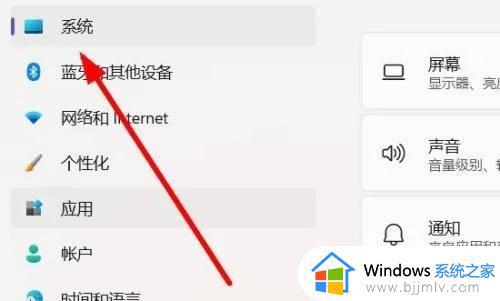
2.在弹出的窗口中,点击选择屏幕设置选项;
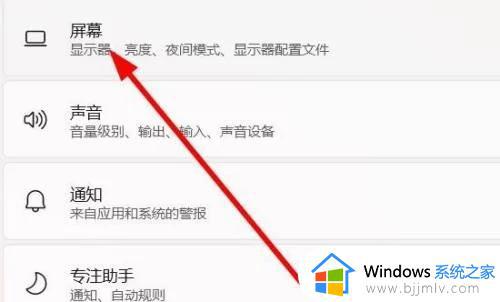
3.在下拉设置界面中,点击滑动滑块即可调整亮度参数。
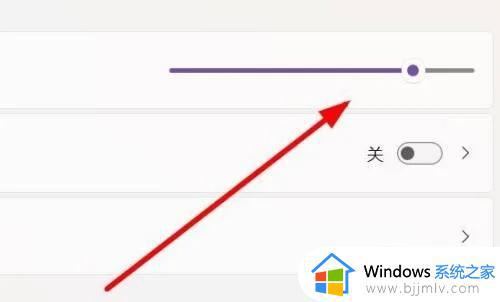
方法二、
1.返回主页,点击桌面右下角的电源图标选项;
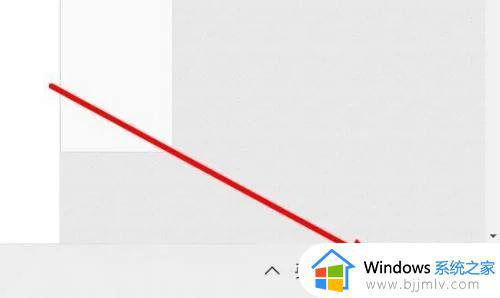
2.在弹出的窗口中,点击选择亮度图标选项;
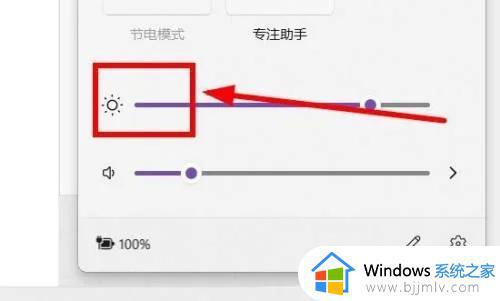
3.在窗口右拉界面中,点击调整亮度参数即可完成
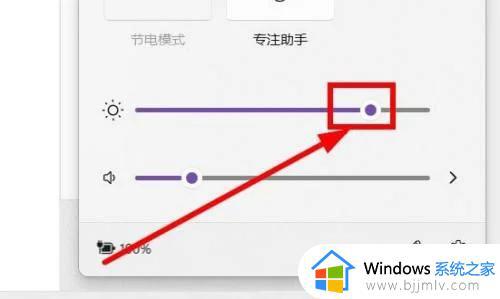
方法三、
1.按【 Win + X 】组合键,或右键点击任务栏上的【开始图标】,在打开的选项中,选择【设置】;
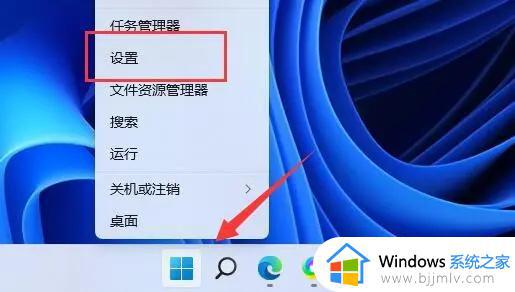
2.设置窗口,在左上角【搜索电源】,然后选择【显示所有结果】;
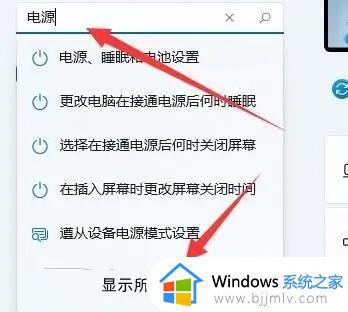
3.右侧显示搜索结果下,找到并点击【编辑电源计划】;
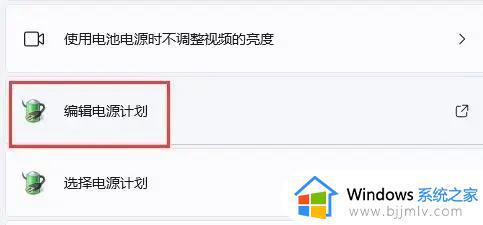
4.点击【更改高级电源设置】;
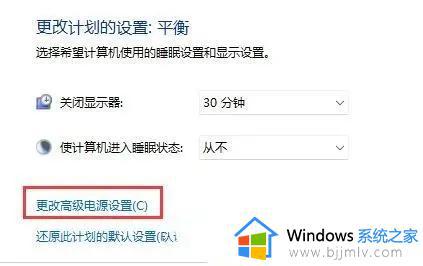
5.显示选项下,可以将启用自适应亮度选项【开启或关闭】。

方法四、
1.按【Win】键,或点击任务栏底部的【开始图标】;
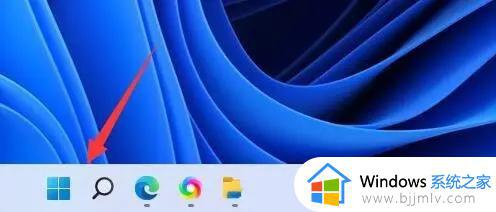
2.在打开的菜单中,找到并点击【设置】;

3.系统设置窗口,进入右边的【显示(监视器、亮度、夜间模式、显示配置文件)】设置;
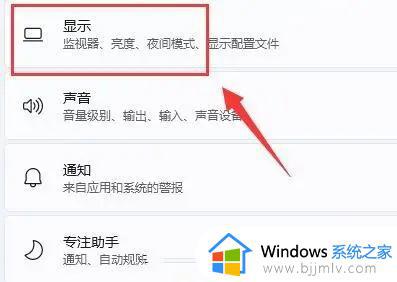
4.【勾选】通过优化显示的内容和亮度来帮助提高电池电量选项,即可开启自动亮度调节。
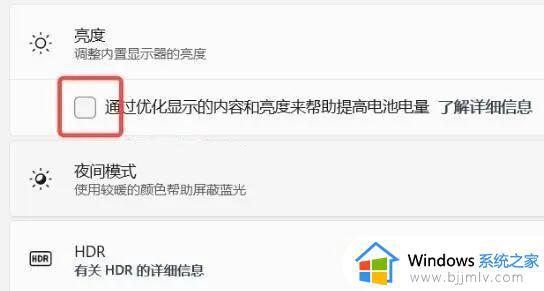
以上全部内容就是小编带给大家的win11亮度调整方法详细内容分享啦,小伙伴们如果你们需要调整win11的屏幕亮度的话可以参照小编的方法进行操作,希望本文对各位有所帮助



